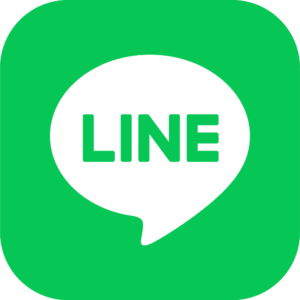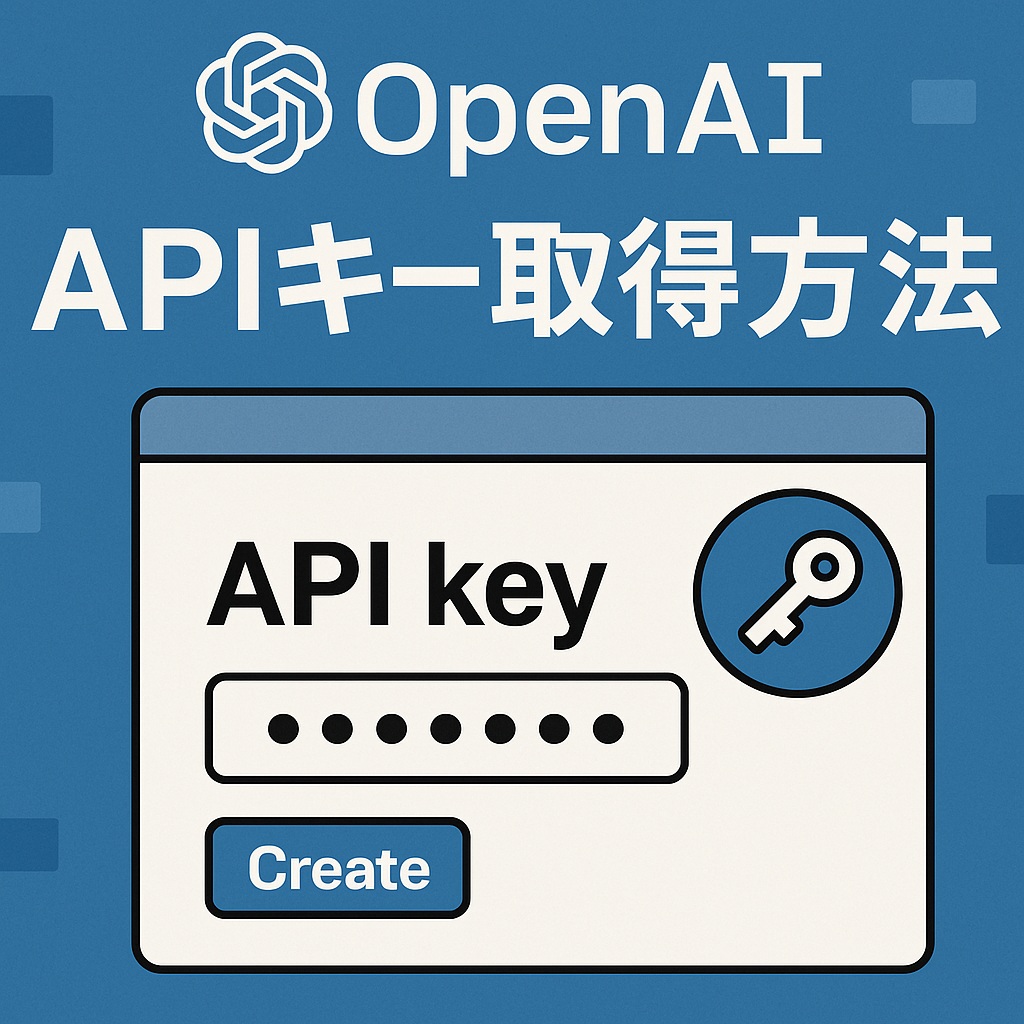
OpenAI API Keyの取得方法【2025年度版】
本ブログでは、OpenAIのAPIを使ったアプリ等を利用する方向けに、OpenAIのAPIキー(API Keys)の取得方法を簡単にまとめたものです。逐次、本OpenAIのプラットフォーム画面は改版されていますので、場合によっては画面が変わっている場合もございます。参考程度にご参照ください。
1.OpenAIのプラットフォームにアクセス
以下のURLにアクセスします。
https://platform.openai.com/
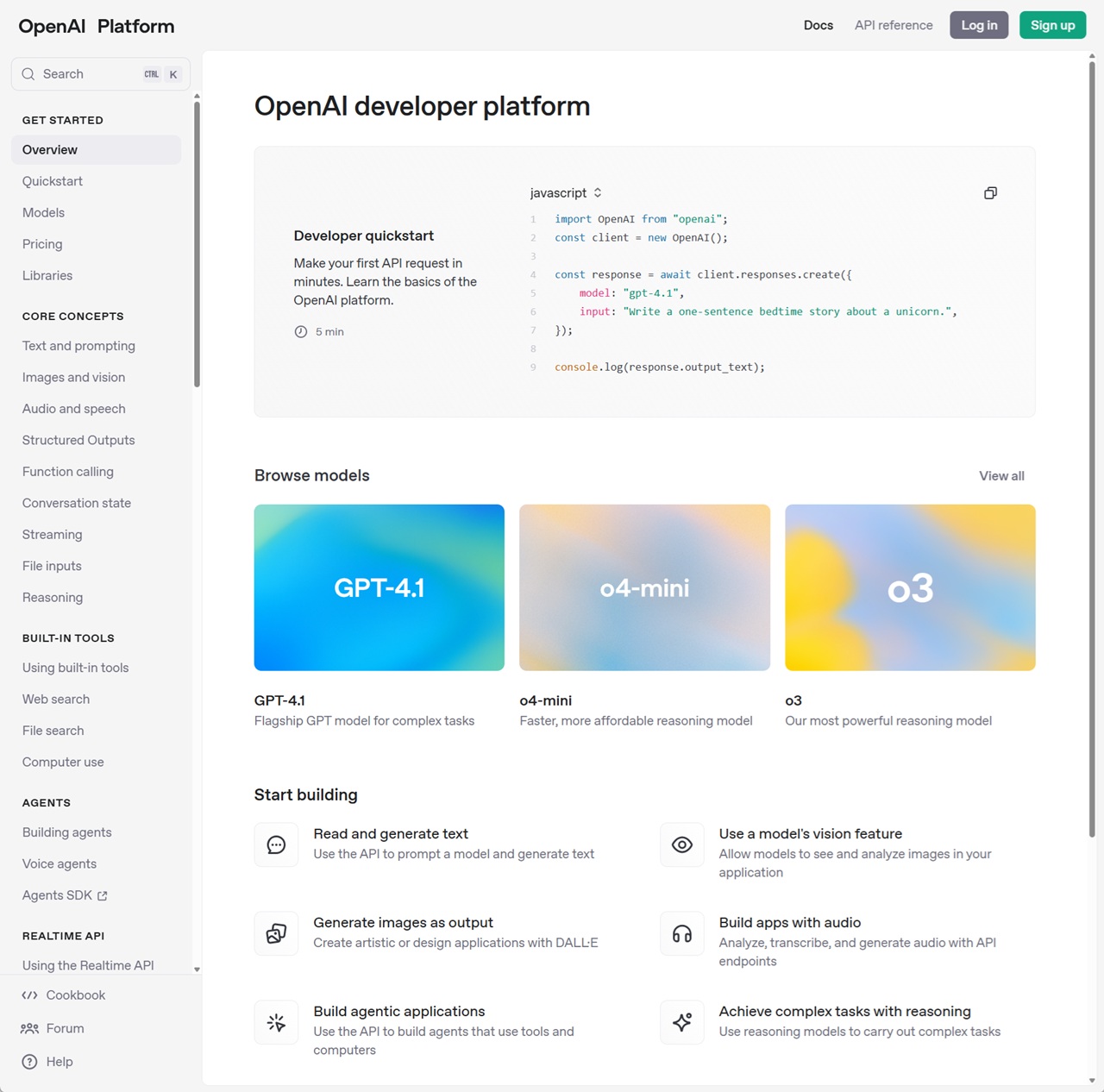
OpenAIプラットフォーム画面
すでに、OpenAIアカウントをお持ちの場合は、→ [Log in]
アカウントがない場合は、→ [Sign up]
を押下します。
今回は、アカウントがあるので、[Log in]を押下します。
2.OpenAIアカウントでログイン
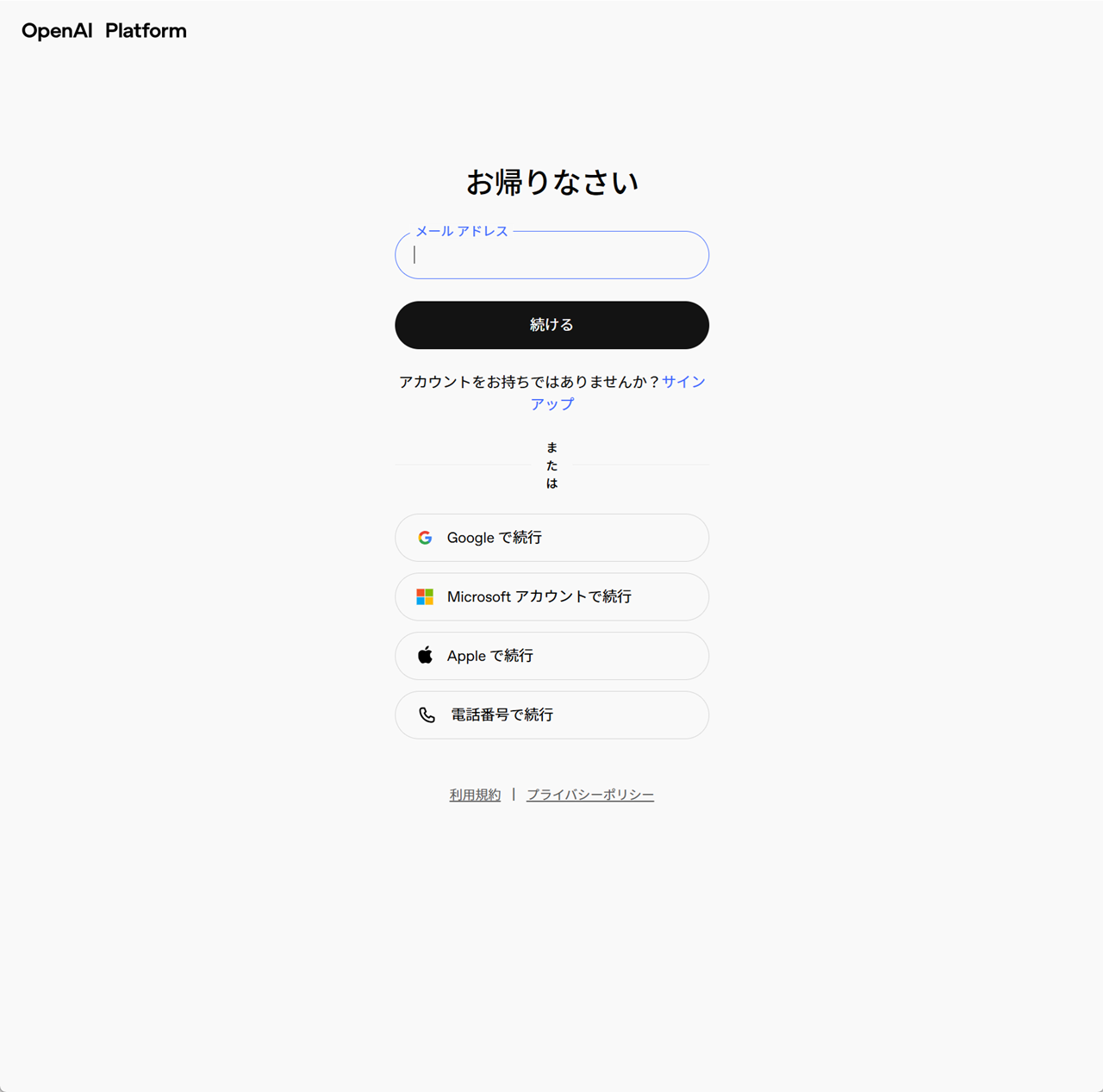
OpenAIアカウントでログイン
お持ちのアカウントでログインします。
ログインが成功すると以下の画面になります。
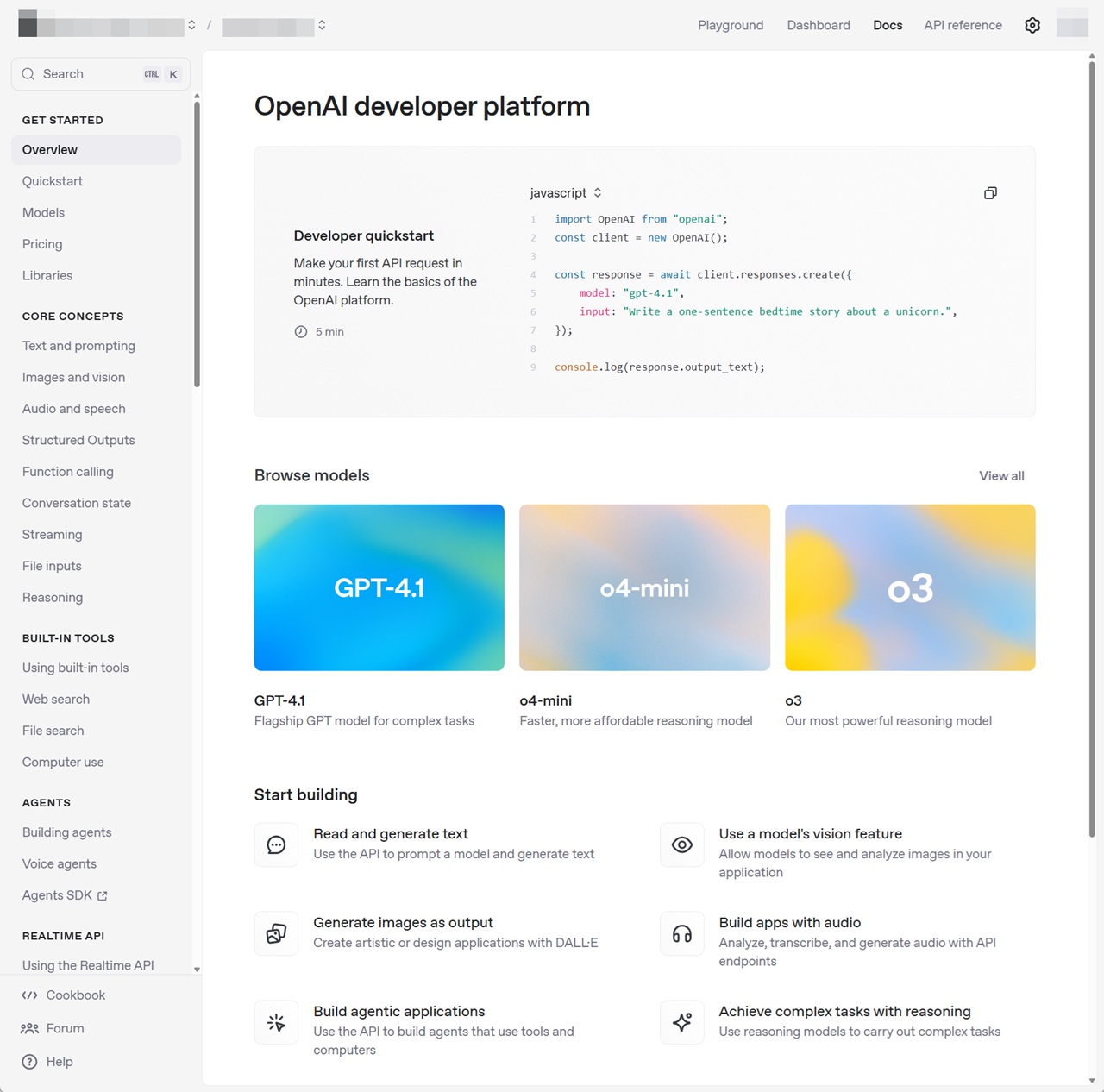
ログイン後の画面(Docs)
3.設定画面に遷移します。
右上の歯車のボタンを押下し、設定画面に遷移します。
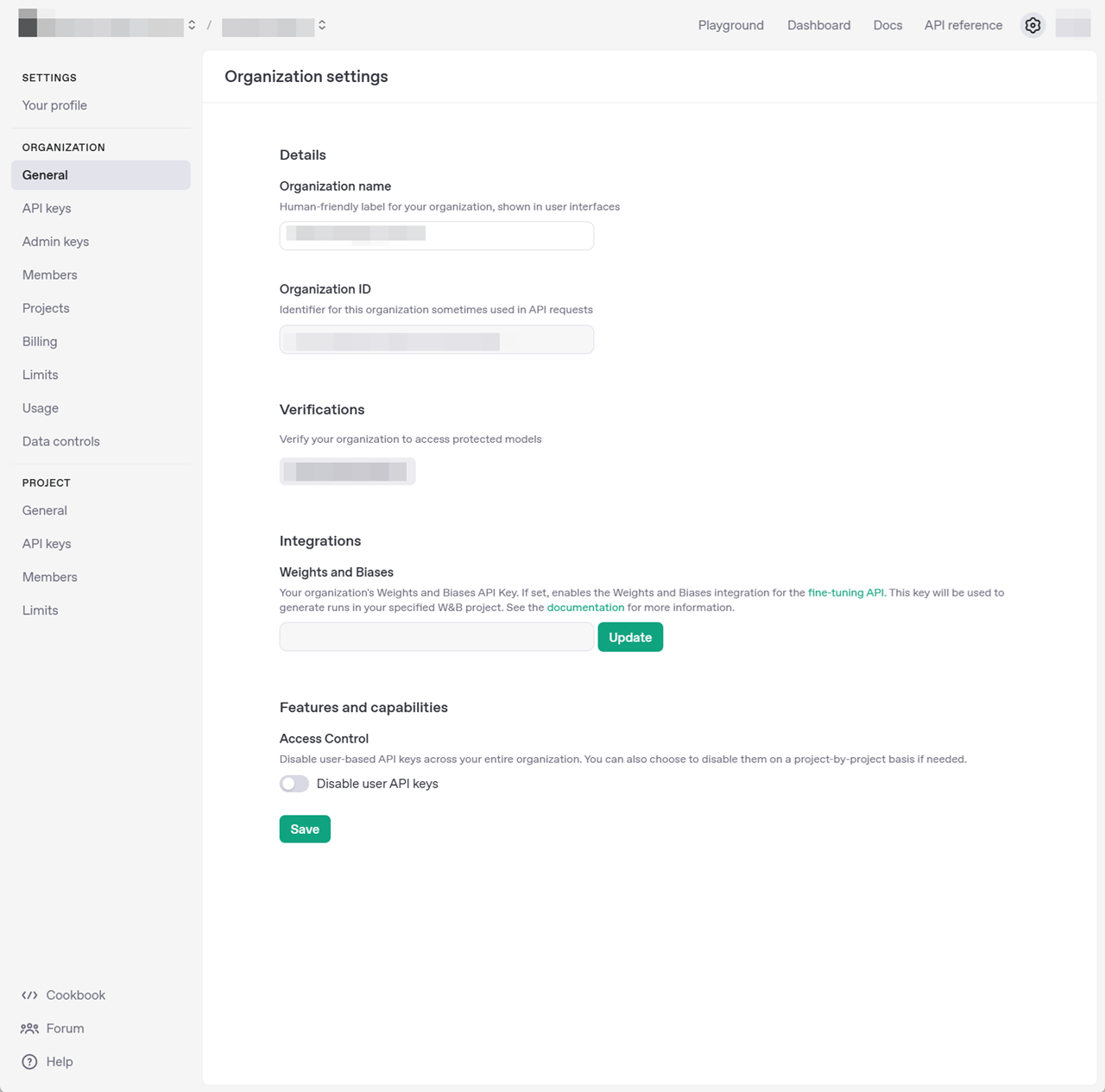
設定画面へ遷移
5.API keysの設定画面に遷移
API Keysを押下し、API Keysの作成画面に遷移します。
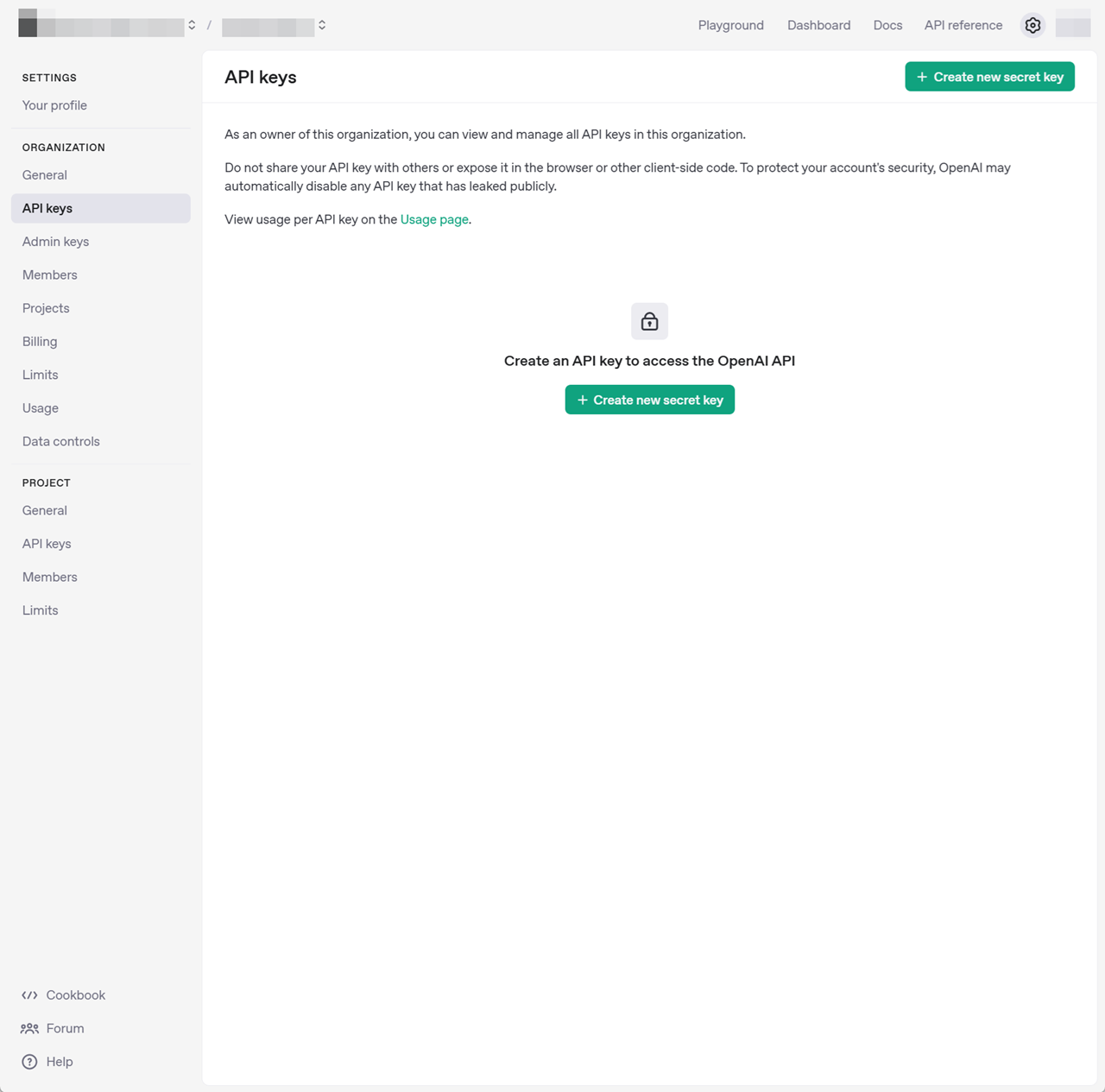
API Keysの設定画面
6.Create new secret keyの画面に遷移
「Create new secret key」ボタンを押下し、新しくAPI Keyを発行する画面に遷移します。
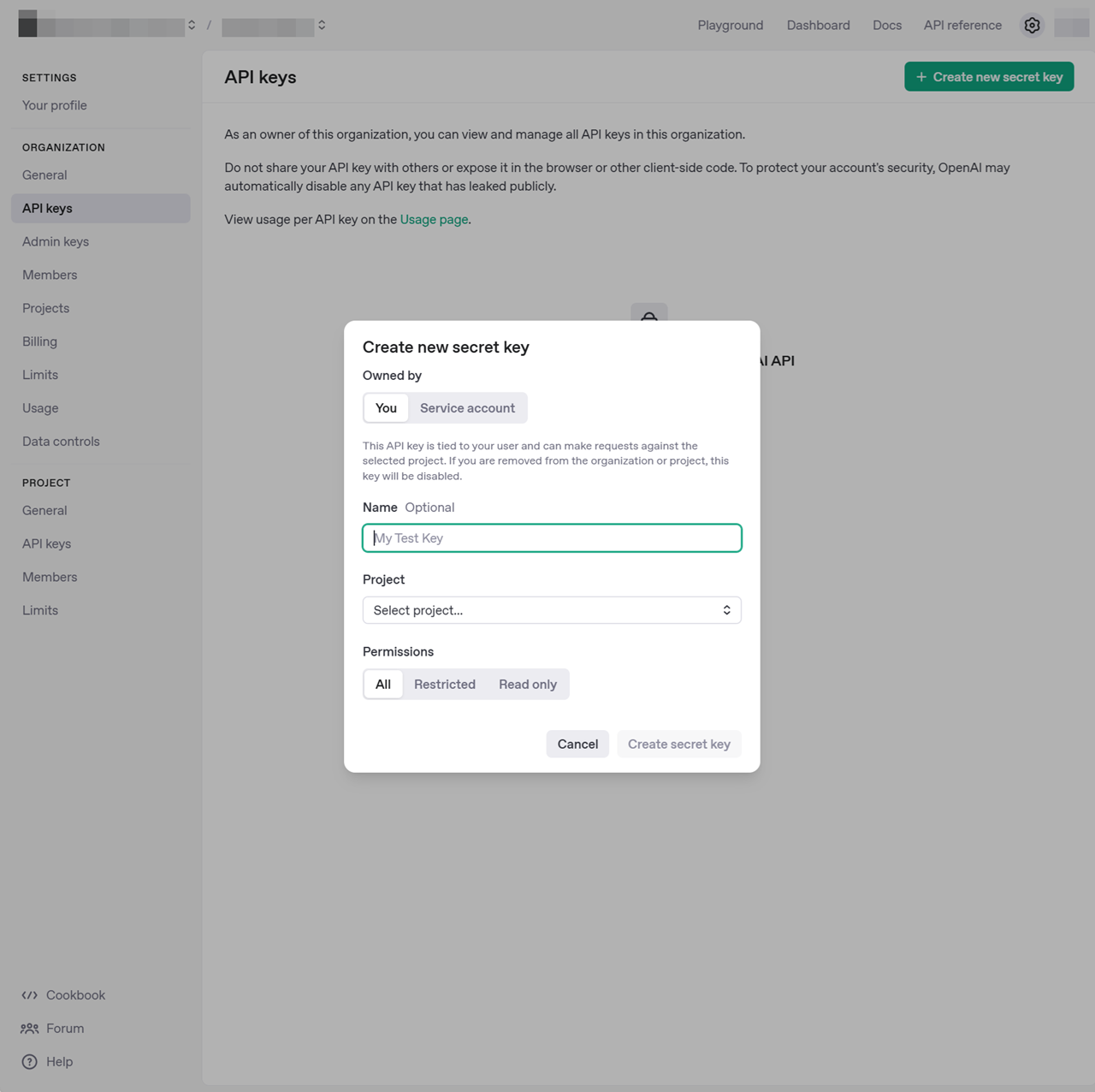
API Keyの設定画面
Owned by
APIキーの所有者を指定します。
自分自身のアカウントに紐づけるか、それともサービスアカウントに紐づけるかを指定できます。
サービスアカウントは仮想的なユーザーアカウントなので、例えば、ユーザーの退職や削除などがあり得る場合は、サービスアカウントが良いです。
一般的な開発や個人利用であれば、自分自身(You)で作成します。
Name
任意の名前を入れて下さい。
Project
APIキーは、特定のProject単位で管理されるのが一般的です。
Projectを分ける事で、複数のProjectごとにAPI使用料を分けたり管理したりする事ができます。
そうすることで、開発チームやクライアント別にアクセス制御や請求の分離ができます。
大きな会社では、たくさんのProjectがあり、かつクライアントも多くいたりしますので、そのような事業者では必要な機能です。
今回は、自社での利用がメインですので、「default project」で作成しています。
Permissions
こちらは権限です。上記のProjectと同様に、誰が何をできるかのアクセス権限を設定するための仕組みです。
今回は、「All」にします。
→ 入力内容に問題がなければ、「Create secret Key」ボタンを押下します。
7.API Keyの発行
「Create secret Key」ボタンを押下すると、API Keyが発行されます。
発行された本API Keyをアプリなどで利用する形になりますので、大切に保管してください。
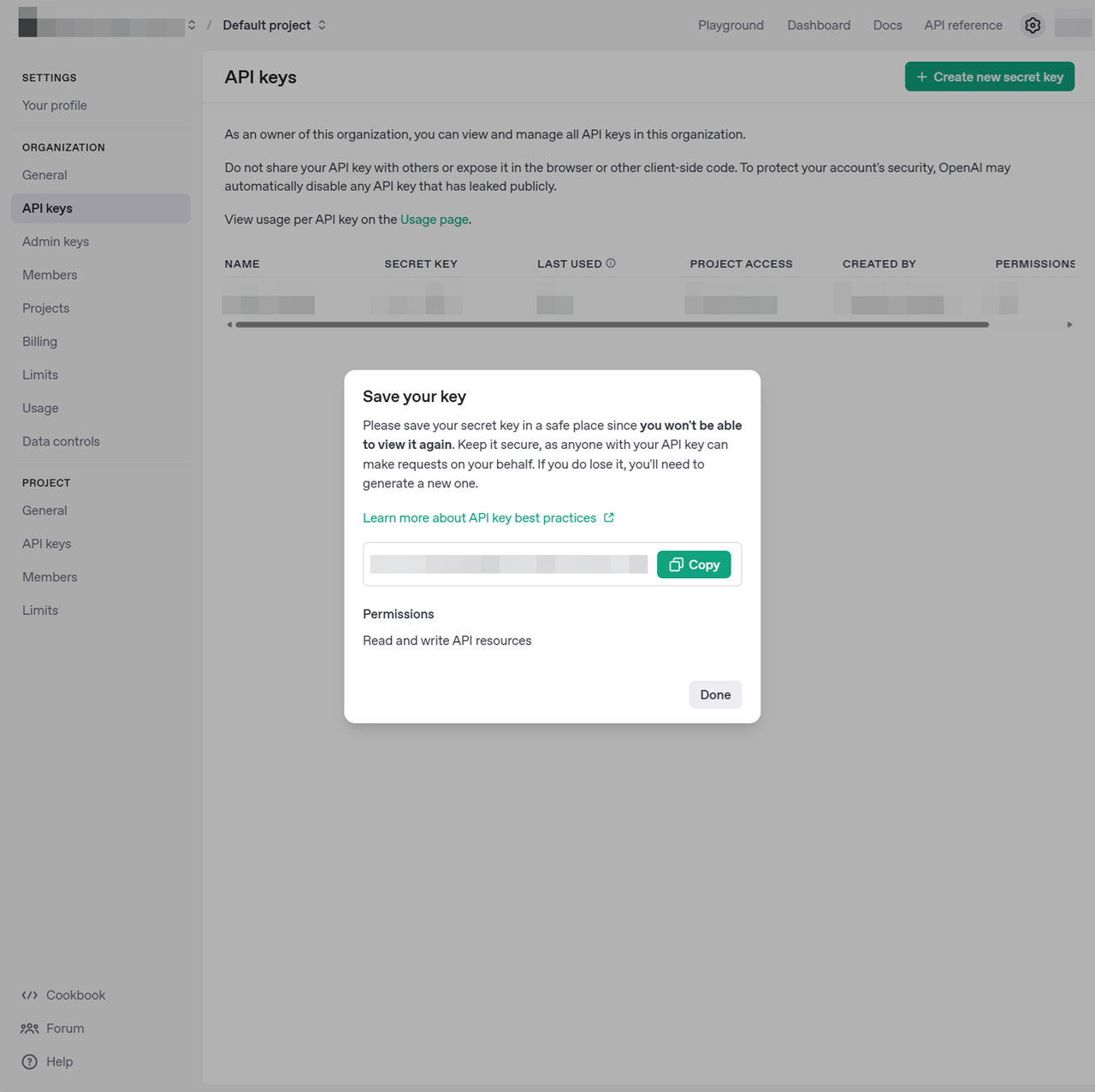
API Keyの発行
今回はここまでです。
なお、本API Keyを取得しただけでは利用はできません。ChatGPTとは別の課金体系(従量課金)になりますので、支払方法(クレジットカード)を設定する必要があります。
こちらは次回、ご説明します。
WEB DESIGN全てお任せ!ホームページ制作
RishunTradingでは、日本にはないコンセプトや高いデザイン性をもったヨーロッパ製品の輸入販売、及び、Webサイト制作事業などをおこなっております。
「全てお任せ!ホームページ制作」は、ドメイン取得からサーバー設定、レスポンシブルデザイン(スマホ、タブレット対応)、SEO対策がすべて含まれたお得なホームページを制作するサービス商品です。
納品後は「Webサイト運用管理サービス(保守)」を締結しますので、納品後の運用やメンテナンスなどワンステップで対応。お客様は安心して本業に集中する事ができます。
しかもなんと、「全てお任せ!ホームページ制作」は、150,000円!(税別)で提供しております。
本業が忙しい中小企業様に大変ご好評を頂いている商品です。

独自ドメイン取得

サーバー開設&設定

レイアウト設計

レスポンシブルデザイン
(*1)
検索エンジン最適化
(SEO対策)
場所Maps

お問い合わせフォーム

SSL化

各種SNS連携

運用マニュアル